
Saiba como obter a URL de arquivos que estão no WordPress
1. Abra o seu navegador da web (como o Google Chrome, Mozilla Firefox, Safari, etc.).
2. Na barra de endereço do navegador, adicione “/wp-admin” ao final do URL do seu site. Ficará algo assim: “www.seusite.com/wp-admin”.
3. Pressione “Enter” no teclado novamente ou clique no botão de navegação para carregar essa nova URL.
Ao fazer isso, você será direcionado para a página de login do painel de controle do WordPress.

4. Nessa página de login, insira o seu nome de usuário e senha que você criou quando configurou o WordPress.
5. Clique no botão “Fazer login” ou pressione “Enter”.
Após o login bem-sucedido, você será levado ao painel de controle do WordPress, também conhecido como “Dashboard”. É aqui que você gerencia todas as configurações, conteúdos e plugins do seu site.
O painel de controle é onde você verá o menu lateral esquerdo com várias opções, incluindo “Painel”, “Posts”, “Mídia”, “Páginas”, “Comentários”, “Aparência”, “Plugins”, “Usuários”, “Ferramentas” e “Configurações”. Para obter a URL de um arquivo, você precisa acessar a seção “Mídia”, e é isso que você fará no próximo passo.
6. No menu lateral esquerdo do Dashboard, clique em “Mídia”. Isso o levará para a biblioteca de mídia do seu site.

7. Na biblioteca de mídia, procure e clique no arquivo que você deseja obter a URL. Isso abrirá uma janela com detalhes sobre o arquivo.
8. Na janela de detalhes do arquivo, você verá a “URL do arquivo” listada. Copie essa URL.
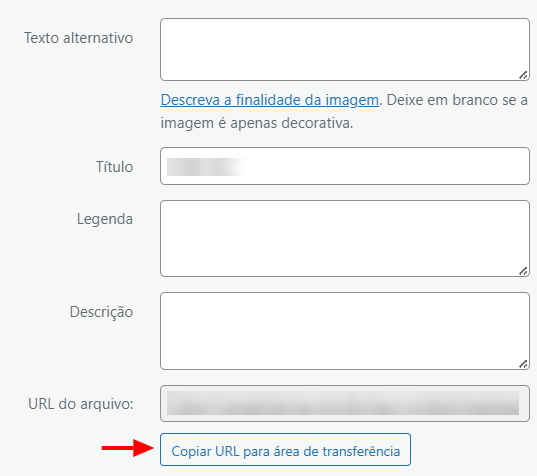
9. Agora você pode usar a URL copiada para o arquivo onde precisar. Por exemplo, você pode colar essa URL em um post, página ou widget para criar um link direto para o arquivo.
Lembre-se de que a URL do arquivo estará no formato “https://seusite.com/caminho-para-o-arquivo/nome-do-arquivo.extensao”. Certifique-se de substituir “seusite.com” pelo domínio do seu próprio site e ajustar o caminho do arquivo conforme necessário.
A URL do arquivo será acessível publicamente, então tenha em mente a privacidade e a segurança dos arquivos que você compartilha dessa forma.
Você está precisando de ajuda?
Você está precisando de ajuda?
Saiba que sempre será um prazer te ajudar! Nossa equipe de suporte está disponível à você! Por isso, caso precise de auxilio, saiba que pode contar conosco! Envie-nos um ticket para que nosso time de especialista consiga lhe auxiliar da melhor maneira possível. Você precisa de ajuda de como abrir um ticket? Leia esse artigo.
